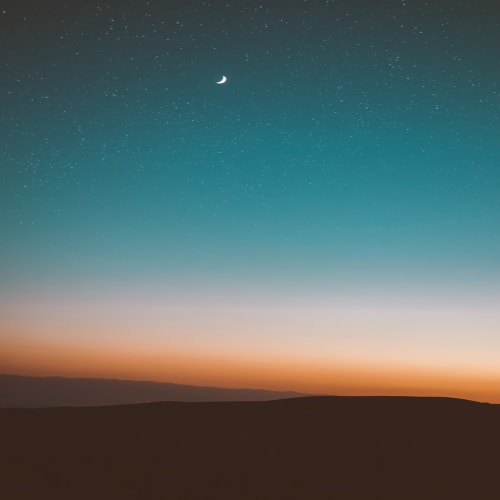유심칩을 새로 바꾸고 나서 교통카드가 먹통이 되어 당황하신 적 있으신가요? 많은 분들이 겪고 있는 이 문제, 생각보다 간단한 원리와 해결법이 있어요. 모바일 교통카드는 NFC 기술을 활용해 유심에 정보를 저장하는데, 유심을 교체하면 이 정보가 사라지면서 잔액이 0원으로 표시되거나 아예 인식이 안 되는 현상이 발생하죠.
하지만 걱정하지 마세요. 올바른 순서와 방법만 알면 잔액 손실 없이 깔끔하게 해결할 수 있거든요. 이 글에서는 유심 교체 전 준비사항부터 교체 후 복구 방법까지, 모든 상황에 대한 실질적인 해결책을 제시해드릴게요.
모바일 교통카드와 유심칩의 연결고리
모바일 교통카드가 작동하는 원리를 먼저 이해해보죠. 티머니, 이즐(캐시비) 같은 SIM SE 방식의 교통카드는 근거리 무선통신(NFC) 기능을 통해 유심에 카드 정보와 잔액을 저장해요. 마치 작은 칩 안에 교통카드가 들어있다고 보시면 됩니다.
따라서 유심을 교체하면 기존 정보가 모두 사라져요. 새로운 유심에는 아무런 교통카드 정보가 없으니까 당연히 잔액도 0원으로 뜨는 거죠. 이건 오류가 아니라 시스템 특성상 자연스러운 현상이에요.
반면 삼성페이나 애플페이 같은 HCE 방식 교통카드는 앱 자체에 정보를 저장하기 때문에 유심 교체와 관계없이 계속 사용할 수 있어요. 다만 NFC 설정이나 보안 인증 과정에서 일부 재설정이 필요할 수 있습니다.
유심 교체 전 반드시 해야 할 교통카드 준비사항
선불형 교통카드 잔액 보호 방법
선불형 모바일 교통카드를 사용 중이라면 유심 교체 전에 반드시 잔액 처리를 해야 해요. 세 가지 방법이 있습니다.
1단계: 잔액 완전 소진
가장 간단한 방법이에요. 유심 교체 전에 교통카드 잔액을 모두 사용해버리는 거죠. 소액이 남았다면 편의점에서 물건을 사거나 지하철을 이용해서 잔액을 0원으로 만드세요.
2단계: 앱 내 환불 신청
모바일 티머니의 경우 앱에서 직접 환불이 가능해요. 앱 홈 화면 → '더보기' 메뉴 → '환불' 선택 → 환불받을 계좌 입력하면 됩니다. 보통 2-3일 내에 계좌로 입금돼요.
3단계: 잔액 이전 서비스 이용
모바일 이즐의 경우 '잔액 이전 서비스'가 있어요. 기존 유심에서 '잔액 보관 신청'을 하고, 새 유심으로 교체한 후 '잔액 이전 받기'를 실행하면 돼요. 이 방법이 가장 안전하고 편리합니다.
후불형 교통카드 사전 처리
후불형 교통카드는 미리 충전된 잔액이 없으니까 환불 걱정은 안 해도 돼요. 대신 유심 교체 전에 앱에서 교통카드를 삭제하고, 교체 후 재등록하는 과정이 필요합니다.
삼성월렛의 경우 '교통카드' 메뉴에서 기존 카드를 삭제하고, 유심 교체 완료 후 새로 등록하면 바로 사용할 수 있어요.
통신사별 유심 종류와 교통카드 호환성
NFC 유심 vs 일반 유심의 결정적 차이
모든 유심이 교통카드 기능을 지원하는 건 아니에요. NFC 기능이 내장된 유심이어야 모바일 교통카드를 사용할 수 있거든요.
일반 유심의 한계
기본적인 통화, 문자, 데이터 기능만 제공해요. 가격은 4,400원 정도로 저렴하지만 교통카드나 모바일 결제 기능은 사용할 수 없습니다.
NFC 유심의 장점
Near Field Communication 기술이 내장되어 있어서 교통카드 뿐만 아니라 각종 모바일 결제, 출입카드 기능까지 사용 가능해요. 가격은 8,800원 정도로 다소 비싸지만 활용도가 훨씬 높죠.
통신사별 특징 비교
SKT 유심의 특징
모바일 티머니를 기본 지원하고, 삼성페이 교통카드와도 완벽 호환돼요. NFC 유심 교체 시 기존 서비스와의 연동성이 가장 뛰어납니다.
KT 유심의 주의사항
KT 전용 앱을 통해서만 일부 서비스 이용이 가능한 경우가 있어요. 특히 삼성페이 교통카드 사용 시 호환성을 미리 확인해보세요.
LG U+ 유심의 장점
이즐(캐시비) 계열 서비스와 잘 맞아요. 모바일 이즐 앱을 통한 교통카드 서비스가 안정적으로 작동합니다.
유심 교체 후 교통카드 복구 단계별 가이드
NFC 설정 점검 및 활성화
새 유심으로 교체한 후 가장 먼저 해야 할 일은 NFC 설정 확인이에요. 갤럭시 기준으로 설명드릴게요.
1단계: NFC 기능 활성화
설정 → 연결 → NFC 및 비접촉 결제 → '사용' 토글을 켜주세요. 화면 상단 알림창에서도 NFC 아이콘을 직접 터치해서 활성화할 수 있어요.
2단계: 기본 결제 앱 설정
여러 교통카드 앱이 설치되어 있다면 충돌이 일어날 수 있어요. '비결제 NFC 서비스'에서 주로 사용할 교통카드 앱 하나만 선택하고 나머지는 해제하세요.
3단계: 카드모드 설정
NFC 카드모드나 기본모드가 켜져있어야 교통카드 인식이 원활해요. 설정이 꺼져있다면 반드시 활성화해주세요.
앱별 교통카드 재등록 방법
모바일 티머니 복구
앱을 최신 버전으로 업데이트하고, 기존 계정(휴대폰 번호)으로 로그인하세요. 메뉴에서 '복구하기'를 선택하고 본인 인증을 완료하면 새로운 카드번호로 교통카드가 재발급됩니다.
모바일 이즐 복구
사전에 잔액 이전 서비스를 신청했다면 '잔액 이전 받기' 메뉴에서 간단히 복구할 수 있어요. 그렇지 않다면 새로 카드를 발급받고 충전해서 사용하면 됩니다.
삼성페이 교통카드 재등록
삼성월렛 앱에서 기존 교통카드를 삭제하고 새로 등록하세요. 후불형이라면 카드사 인증만 다시 받으면 바로 사용 가능해요.
특수 상황별 문제 해결법
K패스 교통카드 재등록
K패스를 이용 중이었다면 교통카드 번호가 바뀌므로 반드시 재등록이 필요해요. K패스 앱 → My → 내카드 → 카드변경 및 이력에서 새로운 카드번호를 입력하면 자동으로 등록됩니다.
기후동행카드 처리 방법
기후동행카드는 유심 변경 시 본인인증을 다시 받고 카드를 재발급받아야 해요. 기존 카드는 자동으로 해지되니까 걱정하지 마세요.
다중 교통카드 앱 충돌 해결
여러 교통카드 앱이 설치되어 있으면 서로 간섭해서 "잔액부족" 같은 엉뚱한 오류가 날 수 있어요. 주로 사용하는 앱 하나만 남기고 나머지는 삭제하거나 비활성화하세요.
자주 발생하는 교통카드 오류와 해결책
"사용할 수 없는 카드입니다" 오류
이 오류가 뜨면 대부분 NFC 설정 문제거나 앱 간 충돌 때문이에요. 스마트폰을 재부팅하고 NFC 설정을 다시 확인해보세요. 그래도 안 되면 교통카드 앱을 완전히 삭제 후 재설치하는 것도 방법입니다.
"미지원 단말 모델" 경고
유심 교체 후 이런 메시지가 뜬다면 새 유심이 제대로 인식되지 않았을 가능성이 높아요. 통신사 고객센터에 연락해서 유심 등록 상태를 확인하고, 필요하면 재등록을 요청하세요.
교통카드 태그 인식 불량
단말기에 휴대폰을 대도 인식이 안 될 때가 있어요. 이런 경우 휴대폰 케이스를 벗기거나, NFC 안테나 위치(보통 후면 상단)를 정확히 단말기에 맞춰보세요. 화면이 켜진 상태에서 태그해야 인식률이 높아져요.
브랜드별 모바일 페이 서비스 비교
삼성페이 교통카드의 강점
MST 기술 덕분에 NFC와 마그네틱 결제 모두 지원해요. 기존 카드 단말기에서도 사용할 수 있어서 호환성이 뛰어나죠. 갤럭시 워치와도 연동되어서 손목만으로 교통카드를 쓸 수 있어요.
애플페이 교통카드 현황
오랫동안 국내 교통카드 서비스가 없었지만, 최근 티머니와의 연동이 공식 발표되면서 상황이 달라졌어요. 아이폰과 애플워치로 지하철, 버스를 탈 수 있는 시대가 열리게 되었죠.
카카오페이 교통카드의 편의성
카카오톡 내에서 바로 충전하고 사용할 수 있어서 접근성이 좋아요. 자동충전 기능도 있어서 잔액 걱정 없이 사용할 수 있고, 카카오페이머니와 연동되어 관리가 편해요.
유심 교체 시 놓치기 쉬운 추가 체크사항
금융 앱 재인증 필요성
교통카드만 문제가 되는 게 아니에요. 은행 앱, 증권 앱 등도 유심 변경을 감지해서 재인증을 요구할 수 있어요. 유심 교체 후에는 자주 사용하는 금융 앱들을 한 번씩 실행해서 정상 작동하는지 확인해보세요.
연락처 백업 확인
연락처 저장 위치가 유심으로 설정되어 있다면 교체 후 모든 연락처가 사라질 수 있어요. 미리 구글 계정이나 휴대폰 저장소로 백업해두는 게 안전합니다.
2단계 인증 앱 설정
구글 OTP, 카카오 OTP 같은 2단계 인증 앱들도 유심 변경 후 재설정이 필요할 수 있어요. 백업 코드를 미리 저장해두거나, 대체 인증 방법을 준비해두세요.
전문가가 추천하는 유심 교체 베스트 프랙티스
교체 전 완벽 준비 체크리스트
✓ 모바일 교통카드 잔액 처리 (환불 또는 소진)
✓ 연락처 백업 (구글 계정 또는 휴대폰 저장소)
✓ 카카오톡 대화 백업 (필요시)
✓ 금융 앱 계정 정보 확인
✓ 2단계 인증 앱 백업 코드 저장
✓ 자주 사용하는 앱 목록 작성
교체 후 필수 설정 순서
1. NFC 기능 활성화 및 설정 확인
2. 교통카드 앱 재설치 및 등록
3. 금융 앱 재인증 진행
4. K패스, 기후동행카드 등 연동 서비스 재등록
5. 2단계 인증 앱 재설정
6. 전체적인 기능 테스트
문제 발생 시 단계별 대응법
교통카드가 작동하지 않을 때는 당황하지 말고 차근차근 해결해나가세요. 먼저 휴대폰 재부팅, NFC 설정 재확인, 앱 재설치 순으로 시도해보고, 그래도 안 되면 통신사나 교통카드 회사 고객센터에 문의하는 게 좋아요.
유심 교체는 처음에는 복잡해 보이지만, 한 번 제대로 해보면 그리 어렵지 않아요. 무엇보다 사전 준비가 중요하니까, 이 가이드를 참고해서 차근차근 진행해보세요. 교통카드 문제로 더 이상 고생하지 마시고, 편리한 모바일 생활을 즐기시길 바라요.
자주 묻는 질문 (FAQ)
유심 교체 후 교통카드 잔액이 사라졌어요. 복구할 수 있나요?
선불형 교통카드의 경우 유심에 정보가 저장되어 있어서 교체 후에는 복구가 어려워요. 미리 환불 신청을 하거나 잔액을 모두 소진했어야 했는데, 이미 교체했다면 고객센터에 문의해서 특별 구제 절차가 있는지 확인해보세요.
일반 유심으로도 교통카드를 사용할 수 있나요?
아니요. 모바일 교통카드 기능을 사용하려면 반드시 NFC 기능이 내장된 유심이 필요해요. 일반 유심은 기본적인 통신 기능만 제공하므로 교통카드로 사용할 수 없습니다.
여러 교통카드 앱을 동시에 사용해도 되나요?
기술적으로는 가능하지만 권장하지 않아요. 앱 간 충돌로 인해 "잔액부족" 같은 엉뚱한 오류가 발생할 수 있거든요. 주로 사용하는 앱 하나만 활성화하고 나머지는 비활성화하는 게 좋아요.
아이폰에서도 교통카드를 사용할 수 있나요?
그렇습니다. 최근 티머니가 애플페이와의 연동을 공식 발표하면서 아이폰과 애플워치로도 교통카드 사용이 가능해졌어요. 서비스 시작 후에는 별도 앱 설치 없이 기본 월렛 앱에서 바로 이용할 수 있을 것으로 예상됩니다.
교통카드가 갑자기 인식이 안 될 때 어떻게 해야 하나요?
먼저 NFC 설정이 켜져있는지 확인하고, 휴대폰을 재부팅해보세요. 케이스가 두꺼우면 벗기고 시도해보고, 단말기에 정확한 위치에 태그하는 것도 중요해요. 그래도 안 되면 앱을 재설치하거나 고객센터에 문의하세요.
'유용한 생활정보' 카테고리의 다른 글
| 정부가 쏜다! 소상공인 부담경감 크레딧 50만원 완벽 가이드 (0) | 2025.06.30 |
|---|---|
| 민생회복지원금이 소비쿠폰과 같은 뜻일까? 헷갈리는 용어 완벽 정리 (0) | 2025.06.30 |
| 퇴직금 받던 시대 끝났나? 전 사업장 퇴직연금 의무화 완전분석 (0) | 2025.06.30 |
| 삼성 Q9000 쾌적모드로 전기세 절약하며 시원하게 여름나기 (0) | 2025.06.30 |
| 휴대폰 소액결제 선결제 후 주문취소, 환불받는 정확한 방법과 주의사항 (0) | 2025.06.30 |